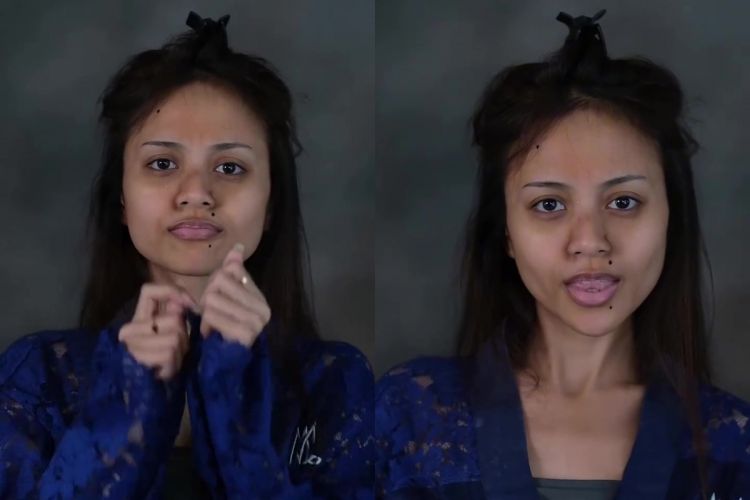14 Trik sederhana yang dapat meningkatkan masa pakai baterai iPhone

14 Cara menghemat baterai iPhone
8. Matikan layanan 5G

Layanan 5G adalah berkah lain dari jaringan selular modern. Tetapi layanan ini menggunakan lebih banyak daya daripada jaringan 4G. Untungnya setiap iPhone yang dapat terhubung ke jaringan 5G juga masih dapat terhubung ke jaringan 4G.
Di mana pun kamu bisa mendapatkan sinyal 5G, hampir pasti bisa juga mendapatkan sinyal 4G. Jadi, jika daya kamu hampir habis dan kecepatan Internet tercepat bukan prioritas, nonaktifkan 5G di iPhone kamu.
1. Buka Pengaturan.
2. Ketuk Selular.
3. Ketuk paket SIM kamu.
4. Ketuk Suara & Data.
5. Ketuk 4G.
9. Matikan Wi-Fi

Wi-Fi adalah teknologi koneksi lain yang biasanya tidak kita perlukan saat bepergian. Ini lebih penting saat kita berada di rumah atau kantor karena menggunakan Wi-Fi tidak menghabiskan paket data.
Tetapi mengaktifkannya sepanjang waktu berarti ponsel akan terus-menerus mencari untuk bergabung dengan jaringan Wi-Fi saat melintasi kota atau naik kereta. Hasilnya adalah baterai habis. Karena itu sebaiknya matikan Wi-Fi.
1. Buka Pengaturan.
2. Ketuk Wi-Fi.
3. Alihkan sakelar Wi-Fi ke Nonaktif.
10. Cegah penyegaran aplikasi latar belakang

Penyegaran aplikasi latar belakang adalah fitur di iOS memungkinkan aplikasi mempelajari saat kamu sering memeriksanya. Hal ini memungkinkan aplikasi memprediksi kapan kamu akan memeriksa untuk selanjutnya. Fitur ini dapat menarik data terbaru dan menyiapkannya serta menunggu kamu saat membuka aplikasi.
Ini adalah fitur yang sangat berguna namun juga menyebabkan baterai terkuras karena aplikasi ini berjalan di latar belakang. Begini cara menonaktifkan penyegaran aplikasi latar belakang.
1. Buka Pengaturan.
2. Ketuk Umum.
3. Ketuk Penyegaran Aplikasi Latar Belakang.
4. Ketuk pilihan Nonaktif atau aktifkan atau Nonaktifkan masing-masing aplikasi melalui sakelar.
11. Matikan layanan lokasi aplikasi

Layanan Lokasi memungkinkan aplikasi mengetahui lokasi kamu berdasarkan triangulasi GPS atau Wi-Fi. Ini berguna untuk sejumlah aplikasi, tetapi menghabiskan daya baterai. Selain itu, beberapa aplikasi meminta Informasi Lokasi kamu, namun hal itu tidak banyak membantu kamu. Biasanya aplikasi ini menggunakannya untuk iklan bertarget. Begini cara untuk menghemat baterai dengan mematikan layanan lokasi.
1. Buka Pengaturan.
2. Ketuk Privasi & Keamanan.
3. Ketuk Layanan Lokasi.
4. Alihkan sakelar ke Nonaktif untuk mematikan semua Layanan Lokasi atau mengatur akses aplikasi individual ke "tidak pernah".
12. Matikan layanan lokasi sistem

Hanya karena kamu telah mengubah akses aplikasi individual ke Layanan Lokasi, bukan berarti kamu tidak dapat memperoleh penghematan baterai lebih lanjut dengan menonaktifkan fitur tersebut di tempat lain. Inti iOS menggunakan Layanan Lokasi untuk banyak fungsi lainnya. Begini cara mematikan Layanan Lokasi Sistem.
1. Buka Pengaturan.
2. Ketuk Privasi & Keamanan.
3. Ketuk Layanan Lokasi.
4. Gulir ke bawah hingga kamu melihat Layanan Sistem dan ketuk.
5. Alihkan sakelar ke Nonaktif untuk menonaktifkan Layanan Lokasi sistem individual.
13. Matikan "Hey Siri"

Siri selalu bekerja di latar belakang sebagai default di iOS. Fitur hanya selalu menunggu kamu berbicara dengannya, artinya fitur ini selalu menghabiskan baterai di latar belakang. Jika kamu tidak terlalu menggunakan Siri sebaiknya nonakltifkan.
1. Buka Pengaturan.
2. Ketuk Siri & Penelusuran.
3. Alihkan sakelar ke Nonaktif di sebelah Dengarkan "Hai Siri". Sekarang kamu tidak dapat memanggilnya untuk masuk ke Siri tetapi kamu masih dapat melakukannya dengan tombol beranda.
14. Nonaktifkan fitur Angkat bangun (Raise to Wake)

Fitur ini aktif secara default dan memungkinkan layar menyala saat iPhone mendeteksi sedang diangkat. Ini berguna, tetapi itu juga berarti kamu menggunakan daya baterai yang berharga setiap kali kamu mengangkat iPhone. Begini cara menonaktifkan fitur ini.
1. Buka Pengaturan.
2. Ketuk Tampilan & Kecerahan.
3. Alihkan sakelar Raise to Wake ke Nonaktif.
RECOMMENDED ARTICLE
- 3 Inovasi teknologi yang diprediksi semakin disematkan di dalam smartphone pada tahun 2024
- Google hadirkan fitur battery health di Android, simak 5 manfaatnya
- 5 Alasan memilih smartphone dengan baterai lebih besar harus menjadi pertimbangan utama
- 5 Tips efektif menjaga kesehatan baterai agar daya tahan lebih lama
- 7 Cara mengatasi baterai ponsel Samsung Galaxy yang cepat habis
HOW TO
-

Cara tampilkan alamat dan nomor di layar HP saat hilang untuk Android, hati jadi tenang
-

10 Trik bikin prompt ChatGPT yang spesifik dan hasilnya langsung bagus tanpa perlu revisi lagi
-

8 Cara terbaru atur grup WhatsApp agar lebih teratur dan efektif, sekali coba admin pasti suka
-

5 Cara terbaru perbaiki masalah kipas CPU rusak di PC agar tak lagi overheat dan lancar kembali
-

Cara mudah 2025 mengubah format dokumen menjadi PDF di Google Docs, tidak perlu aplikasi tambahan
TECHPEDIA
-

Cara kerja peringatan dini tsunami Jepang, bisa deteksi bencana 10-20 detik sebelum datang
-

5 Tanggal Steam Sale paling populer yang termurah, game harga ratusan ribu bisa dapat diskon 90%
-

Intip canggihnya Galaxy S25 Edge, bodinya bakal cuma setebal biji beras?
-

Tinggal diajak ngobrol, chatbot AI punya Netflix ini bisa kasih rekomendasi film yang asyik
-

Skype berhenti beroperasi setelah lebih dari 20 tahun, ganti jadi produknya Microsoft yang satu ini
LATEST ARTICLE
HOW TO Selengkapnya >
-
![Cara tampilkan alamat dan nomor di layar HP saat hilang untuk Android, hati jadi tenang]()
Cara tampilkan alamat dan nomor di layar HP saat hilang untuk Android, hati jadi tenang
-
![10 Trik bikin prompt ChatGPT yang spesifik dan hasilnya langsung bagus tanpa perlu revisi lagi]()
10 Trik bikin prompt ChatGPT yang spesifik dan hasilnya langsung bagus tanpa perlu revisi lagi
-
![8 Cara terbaru atur grup WhatsApp agar lebih teratur dan efektif, sekali coba admin pasti suka]()
8 Cara terbaru atur grup WhatsApp agar lebih teratur dan efektif, sekali coba admin pasti suka
-
![5 Cara terbaru perbaiki masalah kipas CPU rusak di PC agar tak lagi overheat dan lancar kembali]()
5 Cara terbaru perbaiki masalah kipas CPU rusak di PC agar tak lagi overheat dan lancar kembali